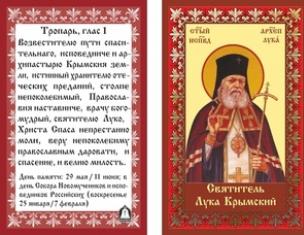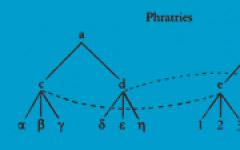Сегодня речь пойдет о выборе жидко-кристаллических мониторов для обработки фотографий. Из прошлой , мы узнали, что:
- не надо судить о фотографии на неоткалиброванных мониторах;
- кто занимается обработкой фотографий калибровать монитор надо в обязательном порядке!
Но и сам монитор должен быть качественным и способным передавать натуральные цвета. В чем же их отличия?
- Размер. Самый очевидный и заметный параметр монитора. На своем 13″ мониторе я мучаюсь с обработкой, т.к. при ретуши постоянно приходится приближать/удалять, перетягивать, чтобы работать с оригинальным размером, да и просто очень мелко! Сложно оценить фотографию в полном размере на маленьком мониторе, не понятно — хорошая детализация или нет, приходится опять же приближать, при этом теряется целостность восприятия картинки.Отбор кадров с крупных съемок на маленьких диагоналях превращается в мучение и тратится уйма времени на масштабирование. Вывод: для обработки фотографий выбирайте монитор с большой диагональю! Если это ноутбук, то не меньше 17″ , но и то это как «походный» вариант, для домашней обработки нужна диагональ гораздо больше. Я буду выбирать себе монитор с диагональю от 24″ и больше.
- Тип матрицы — самый главный параметр, который нужно учитывать при выборе монитора. Все современные ЖК-мониторы изготавливаются по технологии TFT. TFT-матрицы также изготавливаются по различным технологиям, со своими плюсами и минусами. Большинство современных мониторов изготовлены по технологии TFT-TN.
- TFT-TN — это самая старая и дешевая технология, подходящая для работы с текстом и игр. У этих мониторов не самая лучшая цветопередача, низкая контрастность, невозможность получить чистый черный цвет и ограниченные углы обзора. Последнее очень сильно напрягает, стоит немного изменить положение головы — картинка начинает «играть» — то в темных областях появляются детали, то наоборот все проваливается в темноту. Эти мониторы не пригодны для профессиональной обработки фотографий!
Для работы с цветом надо выбирать матрицы сделанные по технологиям TFT: S-IPS , H-IPS, UH-IPS , E-IPS, P-IPS. Такие мониторы не зависят от угла зрения и у них реалистичная цветопередача. Мониторов с технологиями S-IPS и UH-IPS очень мало, поэтому мы их рассматривать не будем.
- TFT H-IPS - обновленная версия S-IPS в 2007 году. Изображение на этих мониторах стали немного контрастнее и более однородная поверхность экрана.
- TFT E -IPS — к плюсам относится уменьшенное время отклика и энергопотребления.
- TFT P -IPS (или Professional IPS) — название говорит сомо за себя — по этой технологии производят профессиональные мониторы с великолепной цветопередачей (более 1 млрд цветов). Но и цена соответствующая, от 30 — 200 тыс. руб.
Вот, два основных параметра по которым можно выбрать достойный монитор. Нет, есть конечно еще и такие параметры как: наличие LED-подсветки, размер точки, соотношение сторон и т.д. но это не главное.
- Изготовитель(бренд). Профессиональные мониторы выпускают не все привычные нам компании электроники. Рассмотрим только самые качественные, нацеленные на узкую аудиторию требовательных потребителей.

Проверка монитора на IPS-матрице перед покупкой
- На битые пиксели проверяют однотонной заливкой белым, красным, зеленым или синим цветом, битые пиксели будут выглядеть как черные точки .
- Проверка на равномерность подсветки : делаем заливку черным, выкручиваем яркость на максимум — завалов света в середине и по краям изображения быть не должно, допускается неравномерность ближе к краям горизонтальной плоскости. В центре не допускается никаких неравномерностей, т.к. цветовая гамма будет искаженной.
- На уровень шума. Если Вы находитесь в тихом помещении и ваш монитор имеет CCFL(ламповую) подсветку, поднесите ухо к задней стенке монитора и плавно меняйте яркость монитора. Встречаются экземпляры, которые довольно громко гудят при определённой яркости.
Подведем итоги
Итак, монитор для фотографа или человека, требовательного к цвету, должен быть.
 Главной особенностью протестированного монитора стала его яркая 4К-панель с разрешением 3840х2160 пикселей. К этому добавляются отличное оснащение. Из-за высокой стоимости и большого энергопотребления 24-дюймовый монитор ориентирован прежде всего на художников-профессионалов. Даже первый взгляд на комплект поставки заставляет сердце художника-графика биться чаще: защитный козырек для монитора уже собран, и его остается только закрепить на экране. Функция поворота экрана работает замечательно, подставка устойчива и может регулироваться как угодно. В рамку монитора интегрировано оборудование для калибровки устройства. Кроме того, в наличии имеется концентратор USB 3.0 с тремя портами, а также видеоинтерфейсы HDMI и Display Port (каждого - по два).
Главной особенностью протестированного монитора стала его яркая 4К-панель с разрешением 3840х2160 пикселей. К этому добавляются отличное оснащение. Из-за высокой стоимости и большого энергопотребления 24-дюймовый монитор ориентирован прежде всего на художников-профессионалов. Даже первый взгляд на комплект поставки заставляет сердце художника-графика биться чаще: защитный козырек для монитора уже собран, и его остается только закрепить на экране. Функция поворота экрана работает замечательно, подставка устойчива и может регулироваться как угодно. В рамку монитора интегрировано оборудование для калибровки устройства. Кроме того, в наличии имеется концентратор USB 3.0 с тремя портами, а также видеоинтерфейсы HDMI и Display Port (каждого - по два).

 Высококлассный монитор поражает своим чрезвычайно широким охватом цветового пространства (150% sRGB), что позволяет добиться исключительного качества цветопередачи, высоким контрастом и большими углами обзора (176°). Кроме того, устройство продемонстрировало лучшее качество изображения среди конкурентов в своем ценовом сегменте, поэтому является отличным выбором для дизайнеров, часто работающих с графикой. Экран можно вращать в горизонтальной плоскости, отрегулировать по высоте, а также перевести в портретный режим. В простом меню управления разберется даже неопытный пользователь. Наиболее существенный минус кроется в высоком энергопотреблении. При диагонали в 24 дюйма и разрешении 1920×1200 точек монитору требуется 61 Вт мощности.
Высококлассный монитор поражает своим чрезвычайно широким охватом цветового пространства (150% sRGB), что позволяет добиться исключительного качества цветопередачи, высоким контрастом и большими углами обзора (176°). Кроме того, устройство продемонстрировало лучшее качество изображения среди конкурентов в своем ценовом сегменте, поэтому является отличным выбором для дизайнеров, часто работающих с графикой. Экран можно вращать в горизонтальной плоскости, отрегулировать по высоте, а также перевести в портретный режим. В простом меню управления разберется даже неопытный пользователь. Наиболее существенный минус кроется в высоком энергопотреблении. При диагонали в 24 дюйма и разрешении 1920×1200 точек монитору требуется 61 Вт мощности.
С приходом цифровой эпохи мир фотографии кардинально изменился. Еще каких-то несколько лет назад мы все активно фотографировали и бежали в фотолаборатории печатать свои фотографии. Чуть позже мы начали печатать снимки у себя дома при помощи струйных или сублимационных принтеров. А сейчас? Можете ли вспомнить, когда вы последний раз печатали фотографии? Я поймал себя на мысли, что уже лет пять ничего не печатал. Необходимость отпала. Наши фотографии теперь окончательно стали исключительно цифровыми. Мы смотрим их на мониторах наших компьютеров, выкладываем в сеть и таким образом делимся ими со своими друзьями.

Именно поэтому вторым самым главным инструментом для современного фотографа, неважно профессионал он или простой любитель, после цифрового фотоаппарата является монитор. Но не все мониторы одинаковы. И дело тут вовсе не в размерах, хотя и они, конечно, имеют значение. Обращали ли вы внимание на тот факт, но одни и те же изображения на разных мониторах выглядят совершено по-разному? Где-то картинка смотрится сочной, где-то блеклой, где-то более теплой, а где-то в холодных тонах. В такой ситуации сделать вывод о том, как выглядит изображение на самом деле практически не возможно. Более того, если обрабатывать фотографии на не подходящем мониторе, то велик шанс, что ваши работы будут красивыми только на вашем мониторе. Остальные же увидят перенасыщенные или наоборот изображения со смещенным в ту или иную сторону цветовым балансом. Выход из данной ситуации только один - использование правильного монитора. На сегодняшний день самыми лучшими мониторами для работы с цветом были и есть мониторы с электронно-лучевыми трубками. Но эра их прошла. Время лазерных мониторов еще не настала, поэтому нам приходится выбирать мониторы с ЖК матрицей.
Итак, какими же характеристиками должен обладать такой монитор?
1. Тип матрицы.
Существует несколько типов ЖК-матриц, различающихся по технологии изготовления и как результат по качеству воспроизведения изображения. Сегодня на рынке представлены матрицы четырех видов: TN, PVA, MVA и IPS. Для работы с цветом лучше всего подходят IPS матрицы. Данный тип ЖК-матрицы имеет наиболее правильную цветопередачу, но и наиболее высокую стоимость. Менее пригодны для обработки изображений мониторы с матрицами PVA и MVA. Совершенно не подходят наиболее распространенные дешевые матрицы TN.
2. Угол обзора. Он должен быть максимально широким. У дешевых матриц угол обзора очень узкий и при даже небольшом изменении угла просмотра изображение начинает темнеть, а цвета искажаются. Наилучшими параметрами угла обзора обладает ЖК-матрица ISP.
3. Поверхность матрицы. Не смотря на модную современную тенденцию изготовления глянцевых экранов, такой вариант покрытия не подходит для монитора, предназначенного для работы с изображениями. Поверхность должна быть матовая.
4. Подсветка. Для корректной обработки изображений важным фактором является однородность подсветки. Она должна быть идеально ровной по всей поверхности, без засветов по краям. Светодиодная LED-подсветка будет предпочтительней. При этом монитор должен воспроизводить глубокий черный цвет, через который просвечивается подсветка матрицы.
5. Размер. Несмотря на то, что размер имеет второстепенное значение, его роль при обработке изображений, а особенно ретуши, нельзя недооценивать. Наиболее удобный для работы диапазон 22-26 дюймов по диагонали. Самой популярной является диагональ в 24 дюйма.
6. Цветовой охват. Способность монитора отображать расширенный диапазон цветов. Изображения на таких мониторах выглядят насыщеннее, чем на обычных моделях. Но в этой функции кроется потенциальная проблема. Если основная цель фотографа обработка фотографий с последующим выкладыванием их, например, в сеть или передача их кому-либо на цифровом носителе, то полученная красивая сочная картинка при просмотре на другом мониторе будет смотреться вялой и безжизненной. Поэтому калибровка мониторов с расширенным цветовым охватом обязательна.
Теперь, когда мы разобрали требования к монитору для фотографа, перейдем к обзору представленных на рынке современных моделей. Сознательно опустим модели дорогого профессионального сегмента, цены на которые находятся за пределами 1000 евро. Остановимся на бюджетных моделях мониторов, обладающих, тем не менее, очень хорошими характеристиками и пользующихся популярностью у продвинутых фотографов.
1. ASUS PA248q
2. Dell U2412m
3. Nec MultiSync PA241w
4. HP ZR2440w
ASUS PA248q
Добротный функциональный монитор для профессиональной работы с цветом. Имеет строгий минималистичный дизайн. В сравнении с предыдущей ламповой моделью стал немного тоньше и элегантнее. Имеет привлекательную цену. Но качество продуктов ASUS последнее время стало спорным вопросом.

Технические характеристики:
Диагональ: 24”
Тип ЖК-матрицы: IPS
Разрешение: 1920х1200
Время отклика: 6 ms
Яркость: 300 cd/m2
Контрастность: 1000:1/80000000:1
Углы обзора: 178°/178°
Стоимость: 16 000 - 18 000 рублей
Достоинства:
Качественные материалы и точная сборка
Удобное управление
Быстрая матрица
Цветовой охват по стандарту sRGB на 94,9%
USB-хаб на 4 выхода с поддержкой стандарта USB 3.0
Недостатки:
Высокая яркость даже на минимальных значениях
Матовая матрица с сильным кристаллическим эффектом
Проблемы с неравномерной подсветкой на темном фоне
DELL U2412m
Новинка от компании DELL, стабильно выпускающей неизменно качественные продукты. Представленная модель характеризуется, прежде всего, недорогой стоимостью, которая стала возможной благодаря использованию экономичной e-ISP матрицы от компании LG.Display.

Технические характеристики:
Диагональ: 24”
Тип ЖК-матрицы: e- IPS
Разрешение: 1920х1200
Время отклика: 8 ms
Яркость: 300 cd/m2
Углы обзора: 178°/178°
Стоимость: 13 000 - 15 000 рублей
Достоинства:
Стильный современный дизайн
Очень удобная эргономичная подставка
Цветовой охват по стандарту sRGB на 96,4%
Хорошая цветопередача при заводских настройках
Низкая цена
Быстрая матрица
Широкий диапазон изменения яркости
Недостатки:
Плохая равномерность подсветки
Мерцание подсветки
Ощутимый кристаллический эффект
Nec MultiSync PA241w
Самая дорогая модель из представленных в этом обзоре. Профессиональные серии мониторов NEC, к которой также относится и эта модель, практически не уступают продуктами таких именитых компаний Eizo и LaCie. В основе этого монитора лежит матрица P-ISP от все той же компании LG.Display. Такая же матрица, например, применяется в мониторах DELL U2410.

Технические характеристики:
Диагональ: 24”
Тип ЖК-матрицы: P- IPS
Разрешение: 1920х1200
Время отклика: 8 ms
Яркость: 360 cd/m2
Контрастность: 1000:1
Углы обзора: 178°/178°
Стоимость: 34 000 - 36 000 рублей
Достоинства:
Качественные материалы
Датчик освещенности
Большие возможности тонкой настройки монитора
Эргономичная подставка
Слабовыраженный кристаллический эффект
Быстрая матрица
Функциональное ПО в комплекте
Отлично настроенный режим sRGB
Возможность регулировки уровня черного
Широкий диапазон регулировки яркости
Недостатки:
Очень высокая цена на фоне конкурентов
Высокочастотный гул при работе
Высветленные углы на черном фоне
Плохая эмуляция цветовых стандартов
Высокое энергопотребление
Отсутствие HDMI
HP ZR2440w
Эта модель монитора является прямым конкурентом DELL U2412m, поскольку построена на точно такой же e-IPS матрице. Различие заключается лишь в более высоком пределе яркости и внешнем виде. Немаловажен и тот момент, что продукция HP в России традиционно представлена хорошим сервисом и хорошим программным обеспечением.

Технические характеристики:
Диагональ: 24”
Тип ЖК-матрицы: e- IPS
Разрешение: 1920х1200
Время отклика: 6 ms
Яркость: 350 cd/m2
Контрастность: 1000:1/2000000:1
Углы обзора: 178°/178°
Стоимость: 18 000 - 21 000 рублей
Достоинства:
Стильный корпус из качественных материалов
Высокое качество цветопередачи без дополнительной настройки
Высокая скорость матрицы
Широкий диапазон регулировки матрицы без потери контрастности
Эргономичная подставка
Удобное меню
Низкий кристаллический эффект
Отсутствие посторонних шумов во время работы
Недостатки:
Относительно высокая цена
Псевдовосьмибитная матрица
Соответствие стандарту sRGB на 93,6%
Выводы:
Представленные модели имеют крайне схожие технические характеристики, обусловленные использованием производителями фактически идентичной ЖК-матрицы производства LG.Display. Исключение составляет лишь монитор компании NEC с немного иной матрицей, но все той же LG. Выбор моделей мониторов размеров в 24 дюйма крайне мал и выбирать приходится, исходя из брендовых предпочтений, размера кошелька и вкусовых предпочтений. Надеюсь, эта статья хотя бы отчасти поможет в этом выборе.
Оставайтесь на связи!
Ни для кого не секрет, что технику Apple часто выбирают для работы с графикой, фото и видео. Дизайнеры, проектировщики и инженеры часто приезжают на встречи с MacBook всех моделей и поколений. Однако, показать заказчику образцы и примеры готовых решений на встрече это одно, а вплотную заняться работой дома или в офисе – совсем другое.
Для этого уже не подойдет 13-ти или 15-дюймовый экран ноутбука, даже Retina-дисплей при такой диагонали не позволяет работать комфортно. На помощь придет внешний монитор.
Давайте вместе разберемся, как не ошибиться при выборе из большого многообразия дисплеев на рынке.
Цветопередача

Самое главное требование профессионала к монитору. Если геймер переживет не самый естественный цвет крови, который хлещет из врагов, то дизайнер может попасть в неприятную ситуацию, когда цвета макета выглядели идеально, а после печати получилось что-то несуразное.
При выборе следует обращать внимание на процент отображения цветового поля Adobe RGB. Модели для дизайна и проектирования должны отображать не менее 99% данного спектра и иметь возможность аппаратной калибровки.
Так любой владелец монитора может самостоятельно подстроить изображение, чтобы добиться максимального сходства цветов на экране с реальными.
Что выбрать: по данному критерию нет равных модели LG 32UD99-W . Модель представили на CES 2017 и уже через месяц она появится в продаже.
Диагональ и разрешение

Эти параметры нужно рассматривать вместе. Только правильное соотношение диагонали экрана и поддерживаемого разрешения позволит продуктивно работать с монитором.
В настоящее время присутствуют модели с разрешением Ultra-High-Definition (UHD) , они позволяют выводить до 3 840 x 2 160 пикселей. За ними следуют Wide-Quad HD (WQHD) модели с разрешением 2 560 x 1 440 пикселей. Такие модели будут стоит дороже обычных Full HD мониторов с разрешением 1 920 x 1 080, но удобство и точность работы при большом разрешении будут выше.
При выборе UHD или WQHD стоит присматриваться к дисплеям с диагональю 27 дюймов, а лучше выбирать 32-дюймовые матрицы. Лишь на такой площади экрана можно без проблем установить максимальное разрешение, чтобы остальные элементы интерфейса не становились микроскопическими.
Этим сейчас грешат китайские производители электроники, добавляют космическое разрешение в 22-24 дюймовые модели, а при установке максимального невозможно даже заметить курсор.
Возможности подключения

В идеале монитор дизайнера должен иметь такие разъемы: HDMI, DisplayPort/Thunderbolt и новый USB-C. Такое разнообразие портов позволит не переживать при выборе модели ноутбука или компьютера. Подключить получился все от старого системника до нового MacBook Pro 2016 года.
Цикл жизни хорошего монитора гораздо больше, чем у современных компьютеров. Достаточно один раз правильно выбрать хороший экран и он легко переживет пару-тройку рабочих ноутбуков.
Что выбрать: самый навороченный в плане возможностей подключения монитор LG 38UC99 .
Эргономика

Монитор должен не только уметь правильно отображать цвета, но и быть удобным в повседневном использовании. Подставка должна позволять изменять угол наклона матрицы и устанавливать подходящую высоту дисплея.
В противном случае придется постоянно что-то подкладывать под ножку монитора. Такое решение выглядит убого, а еще есть вероятность опрокидывания всей конструкции.
В чем секрет грамотных ретушеров? Что позволяет им быстро получать качественный результат? Конечно, основной фактор - это багаж теоретических знаний и практических навыков работы в графических редакторах и raw-конвертерах. Но, помимо этого, на качество и скорость работы напрямую влияет еще одна вещь - сама компьютерная система, на которой производится ретушь. Когда эта система удобна и стабильна, ретушеру нет необходимости бороться с техническими трудностями, «вылетами», «глюками» и «тормозами», тратя усилия, время и нервы на то, что не относится напрямую к работе над изображением.
В данной статье речь пойдет о подборе монитора и компьютера оптимальной конфигурации для практикующего фотографа и ретушера.
Монитор
Монитор напрямую влияет на качество обработки. Можно быть гением в области ретуши, но если нет возможности увидеть, как изображение выглядит по-настоящему, стоит ожидать больших сюрпризов при печати или просмотре фотографии на другом компьютере. Теоретически техническую, формальную цветокоррекцию возможно производить «по числам», но при работе с портретом важными становятся не столько «правильные», сколько «красивые» цвета, не имеющие ничего общего с цифрами.
Основные требования к монитору фотографа
Примечание . Аналогичными IPS параметрами при незначительных преимуществах или недостатках также являются матрицы PLS, MVA/PVA типов и их разновидности с различными буквенными индексами.

С точки зрения наличия большого свободного места для интерфейса программ удобными могут оказаться ультраширокие модели мониторов и много-мониторные конфигурации. Но стоит учесть, что при работе с использованием графического планшета пользователь может начать ощущать некоторые технические трудности, связанные с масштабированием экрана на рабочую область планшета либо ограничением его реально используемой поверхности.


Тем не менее, наличие заводской калибровки не освобождает пользователя от более точной начальной и последующей периодической калибровки монитора в домашних условиях ввиду изменений характеристик матрицы в процессе использования.

Хочется дополнительно напомнить, что если у вас нет возможности или желания покупать компьютер, но хочется видеть правильные цвета на большом экране, возможно подключение монитора практически к любому ноутбуку. И в некоторых случаях экономически и практически более выгодной окажется связка: хороший большой монитор + мощный ноутбук с плохим экраном.
Компьютер
Adobe Photoshop, Lightroom и другие современные графические редакторы и raw-конвертеры при всей внешней простоте - сложные и ресурсоемкие программы, а потому достаточно требовательны к характеристикам компьютерного «железа».Рассмотрим основные параметры компьютера (или ноутбука), подходящего для работы с фотографиями.
Для максимально стабильной и удобной работы в Photoshop подойдут любые модели Intel Core i5, i7 (либо аналогичные варианты от AMD) или более мощные. Иными словами, желательно, чтобы физических ядер (или, в крайнем случае, «потоков») было не меньше четырех (поэтому варианты систем на базе старых Core i3 процессоров, особенно в ноутбуках - не самый удачный выбор).
Применительно к работе в Photoshop оперативной памяти много не бывает. Сколько же ее должно быть в системе для полностью комфортной работы?
- Если речь идет о high-end ретуши (т.е. подразумевается использование множества слоев, фильтров, смарт-объектов и пр.) изображений размером в 24 mpx при работе в 8-битном режиме и разрешенных 30-50 шагах хранения истории, то полностью комфортной будет работа при наличии установленных в системе 8-12 Gb оперативной памяти.
- Если же речь идет об обработке 24 mpx изображений в 16-битном режиме, необходимо иметь систему уже с 16-24 Gb оперативной памяти.
- При работе же с фотографиями размера в 36 mpx и более, желательно иметь компьютер с хотя бы 16-20 Gb оперативной памяти, хотя полностью комфортной работа станет лишь при объемах оперативной памяти равных 32 Gb, 64 Gb и более.
Для комфортной работы будет вполне достаточно любой более-менее современной видеокарты среднего ценового сегмента: например, GeForce компании Nvidia с индексом, *50 Ti - *60 - *70 (например, GeForce 750 Ti, GeForce 1060) и более производительные, а также аналогичные модели от ADM.
Примечание . Как и в случае с общей оперативной памятью системы, оперативная память видеокарты так же достаточно важна, поэтому не стоит выбирать модели менее чем с 2 Gb оперативной памяти.
Примечание . При крайне большом количестве съемок и огромном объеме данных можно задуматься о покупке нескольких жестких дисков и объединении их в Raid-массив с целью повышения надежности, приобрести внешнее Raid-хранилище или хранить информацию в облаке (например, на серверах Amazon), но это уже совсем другая история.
Современным стандартом также является поддержка подключений периферийных устройств про протоколу USB 3.0 и/или 3.1 для быстрого обмена данными, например, с внешним жестким диском, фотоаппаратом или картой памяти.

© Стив Ласмин, сентябрь 2016.
© Фотошкола Михаила Панина, 2016.